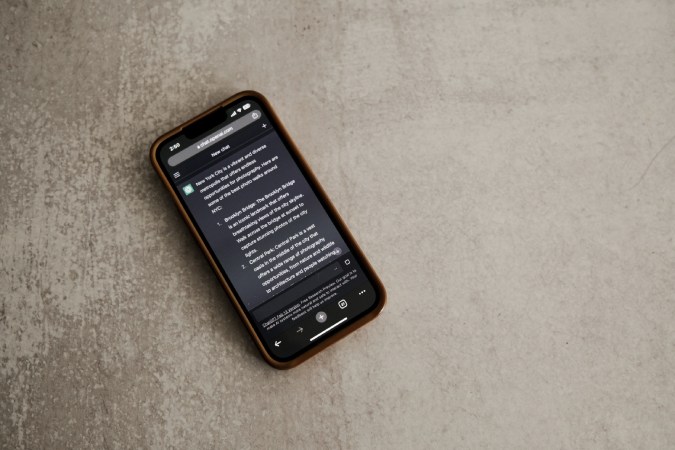Содержание
Прошло весело или интересно разговор с ChatGPT ? Хотя вы можете поделиться снимком экрана или использовать расширения, которые помогут вам в этом, улучшенная опция обмена теперь напрямую интегрирована в сам ChatGPT. В этой статье мы объясним, как вы можете поделиться своими ЧатGPT разговоры , кто может получить к ним доступ, как отменить общий доступ и т. д.
Как поделиться беседами ChatGPT
Любым разговором ChatGPT можно поделиться с помощью ссылки для общего доступа, которая создается «на лету». Любой, у кого есть ссылка, сможет получить доступ к вашему разговору. Вот как создать ссылку для обмена беседами ChatGPT.
1. На Веб-сайт ЧатGPT выберите беседу, которой вы хотите поделиться, и откройте ее.
2. Как только вы окажетесь на этой странице беседы, нажмите значок Поделиться в правом верхнем углу.
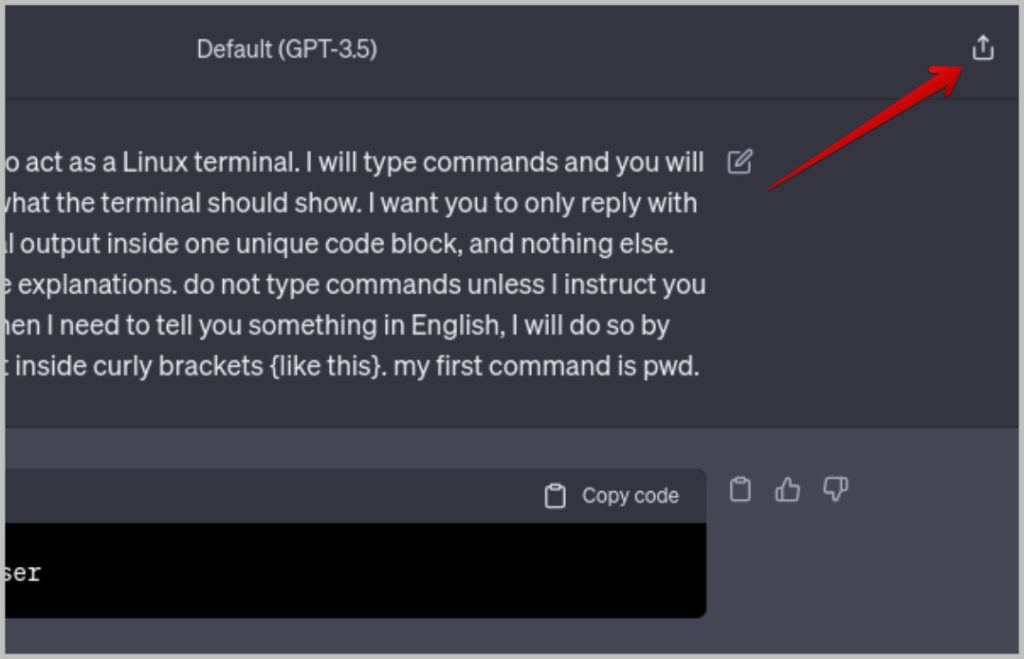
3. Откроется всплывающее окно. По умолчанию вы будете делиться беседой анонимно. Если вы предпочитаете включать свое имя в разговор. нажмите на значок фрикаделек (трехточечный значок), а затем выберите параметр Поделиться своим именем, чтобы указать имя.
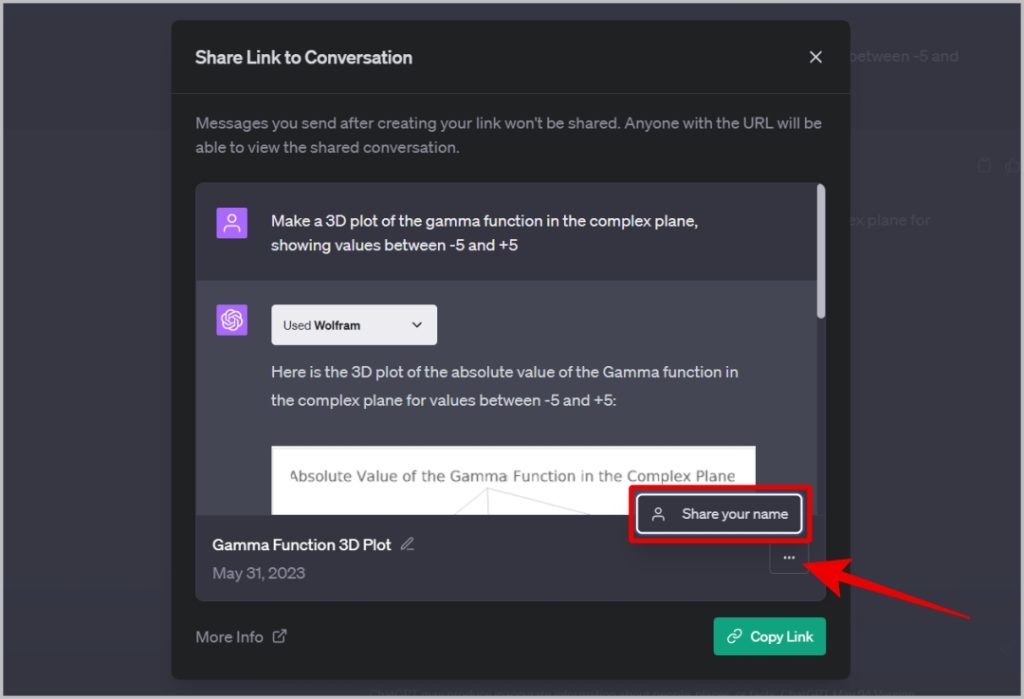
4. Когда все готово и вы готовы поделиться, нажмите кнопку Копировать ссылку в правом нижнем углу всплывающего окна. Теперь вы можете поделиться этой ссылкой со всеми, с кем хотите поделиться беседой ChatGPT.
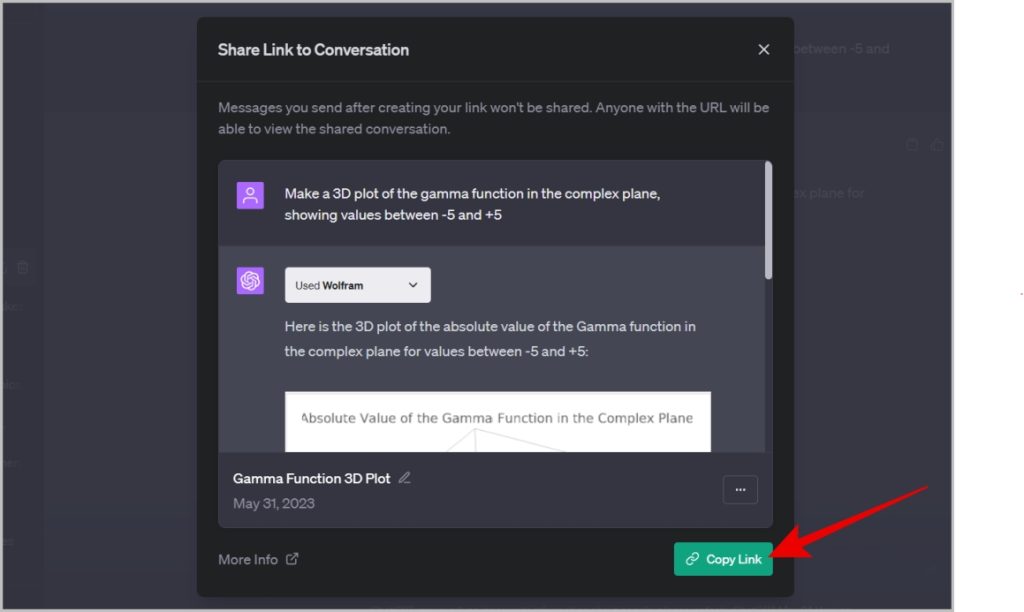
5. Любой может открыть ссылку и прочитать беседу без учетной записи ChatGPT. Фактически, вы можете нажать кнопку Продолжить этот разговор, чтобы продолжить разговор прямо в ChatGPT. Однако открытие разговора не будет сохранено в истории чата на левой боковой панели.
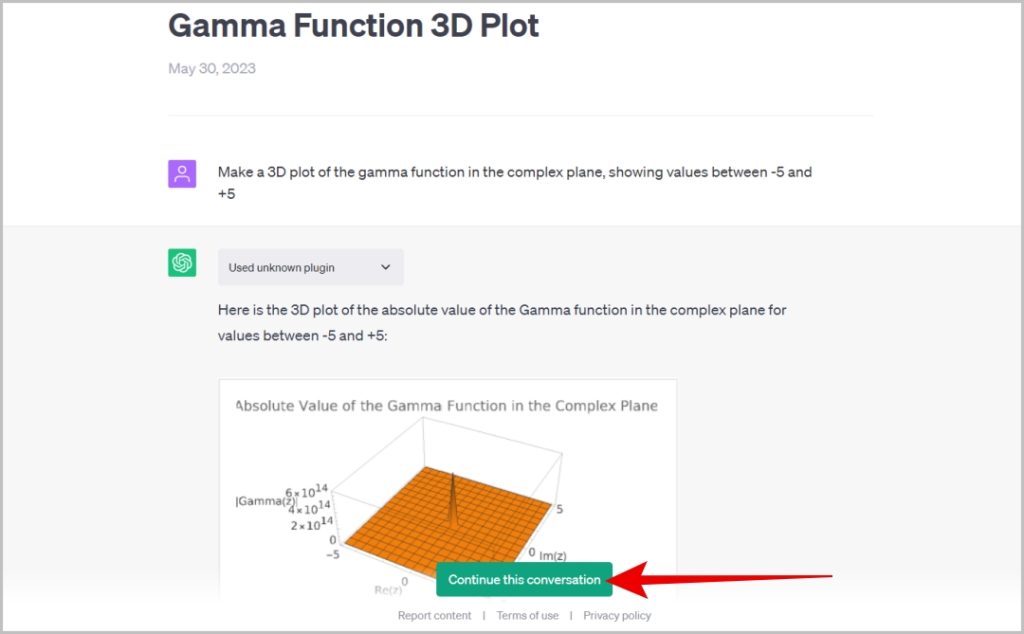
6. Вы также можете продолжить общение в чате, при этом разговор будет сохранен в истории ChatGPT.
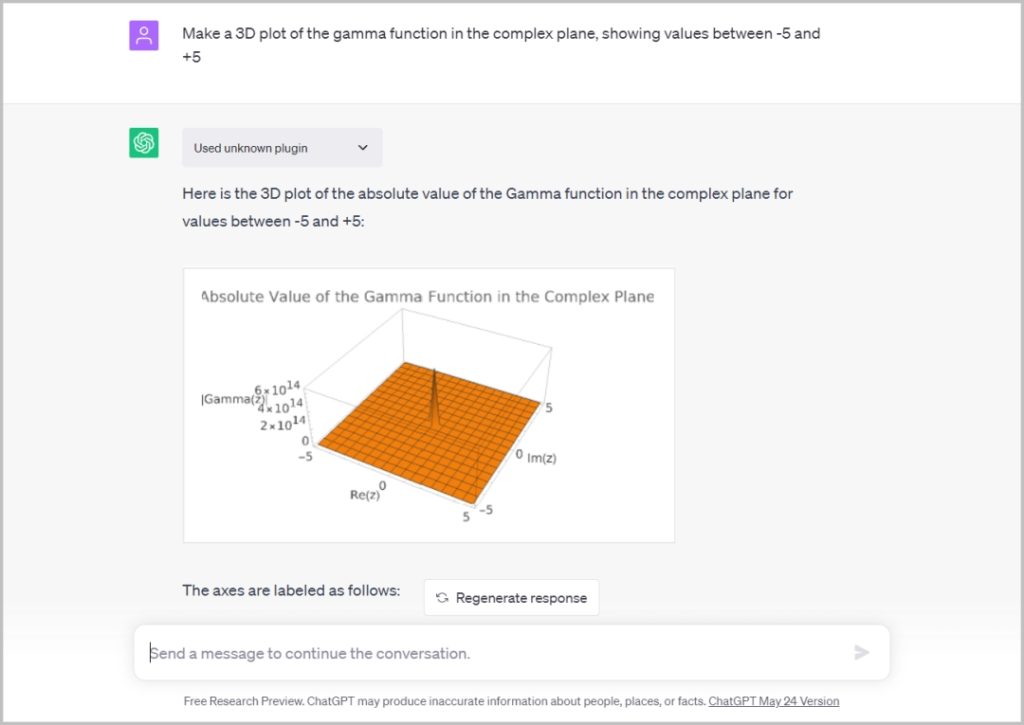
Помните, что любой, у кого есть ссылка, сможет получить доступ к беседе, поэтому убедитесь, что в беседе, которой вы делитесь, нет личных данных. Если вы поделились какой-либо ссылкой, которая содержит ваши личные данные или какие-либо конфиденциальные данные, вы можете удалить ее, как мы описали ниже.
Как удалить общий разговор ChatGPT
Если вы поделились каким-либо разговором по ошибке или поделились им не с тем человеком, ChatGPT позволяет удалить его, но есть одна загвоздка. Начнем с удаления.
1. Откройте беседу и нажмите кнопку Поделиться в правом верхнем углу.
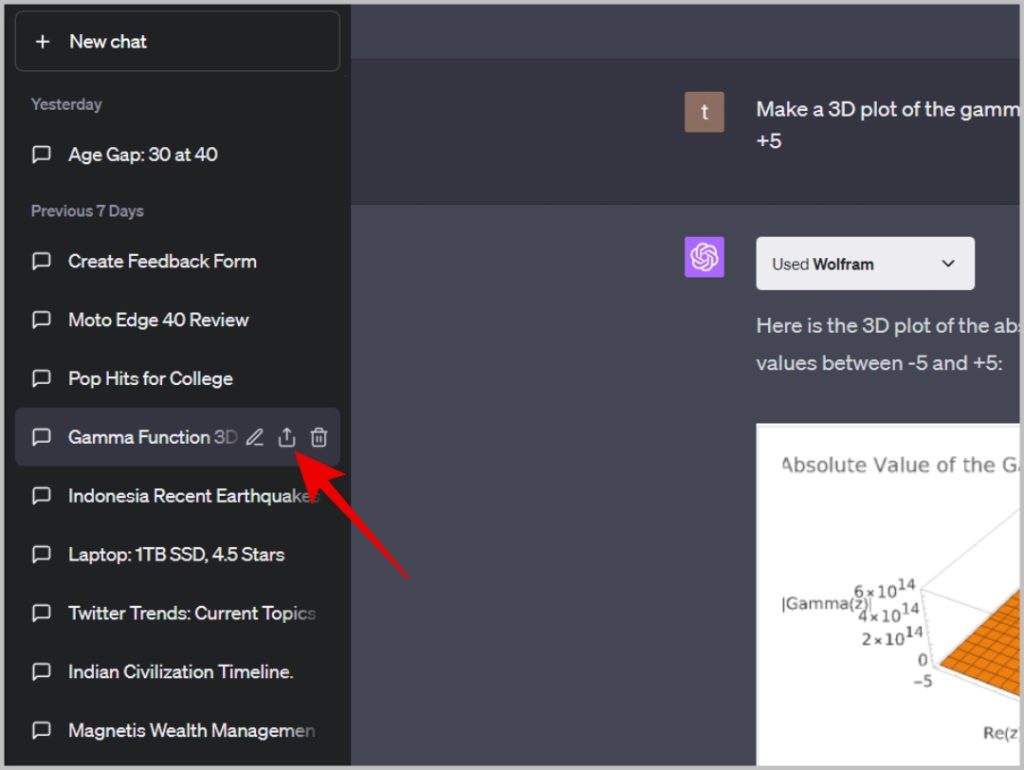
2. Здесь нажмите значок фрикаделек (трехточечный значок) и выберите параметр Удалить ссылку.
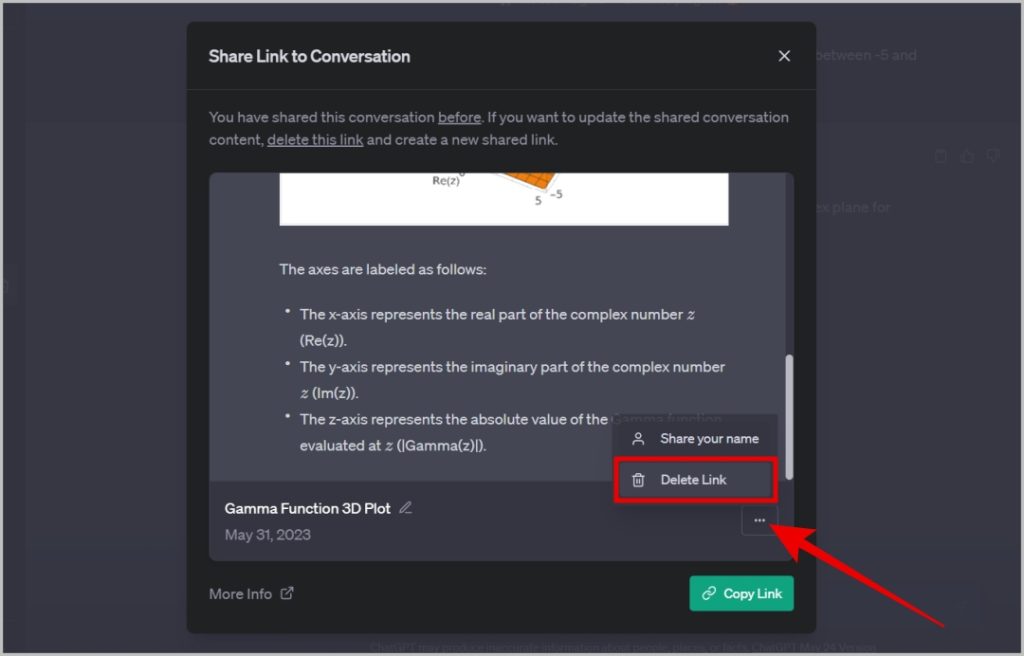
Все, общая ссылка будет удалена. Теперь, если кто-то откроет ссылку, которой вы поделились, он увидит страницу ошибки 404 вместо вашего разговора в ChatGPT.
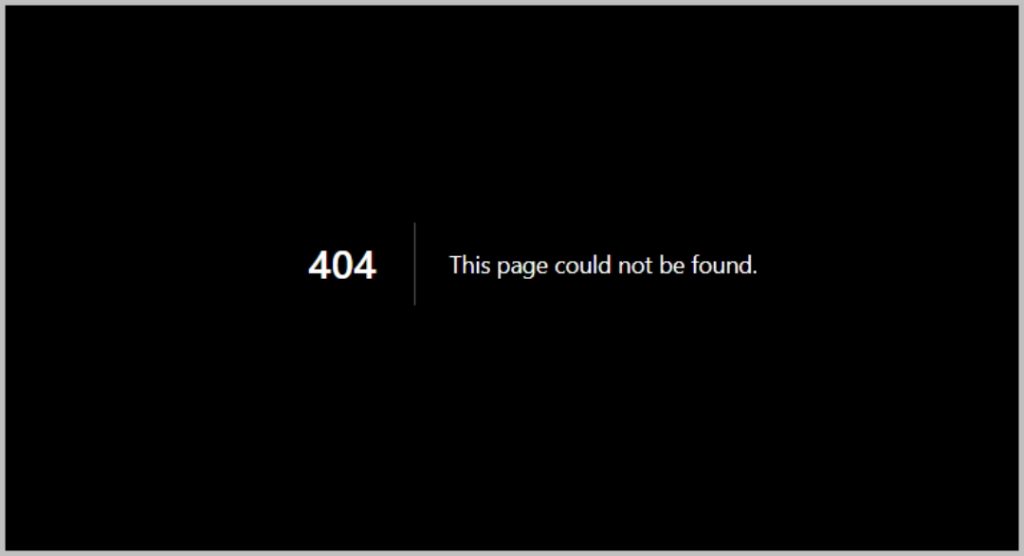
В любом случае, если этот человек уже открыл ссылку и продолжил разговор в своей учетной записи ChatGPT, ваш разговор будет сохранен в его истории чата. Как только это произойдет, вы больше не сможете удалить разговор со своей стороны.
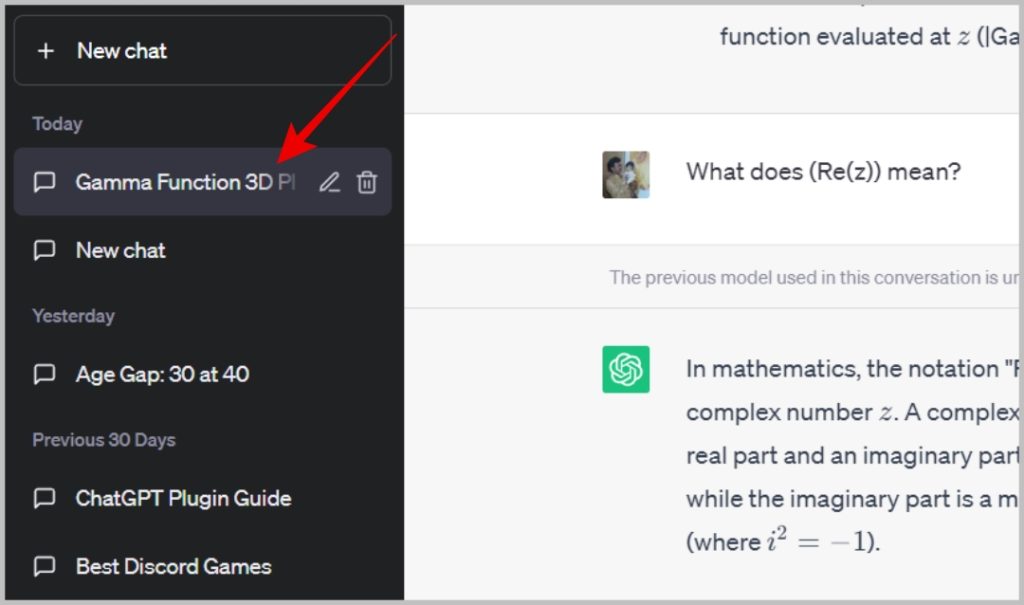
Как удалить все общие ссылки в ChatGPT
При использовании описанного выше метода вам придется открывать каждый разговор и удалять общую ссылку. Если вы хотите удалить несколько общих ссылок или удалить все общие ссылки, вот как вы можете это сделать.
1. На веб-сайте ChatGPT щелкните трехточечное меню в левом нижнем углу рядом с именем пользователя.
2. Во всплывающем меню выберите опцию «Настройки».
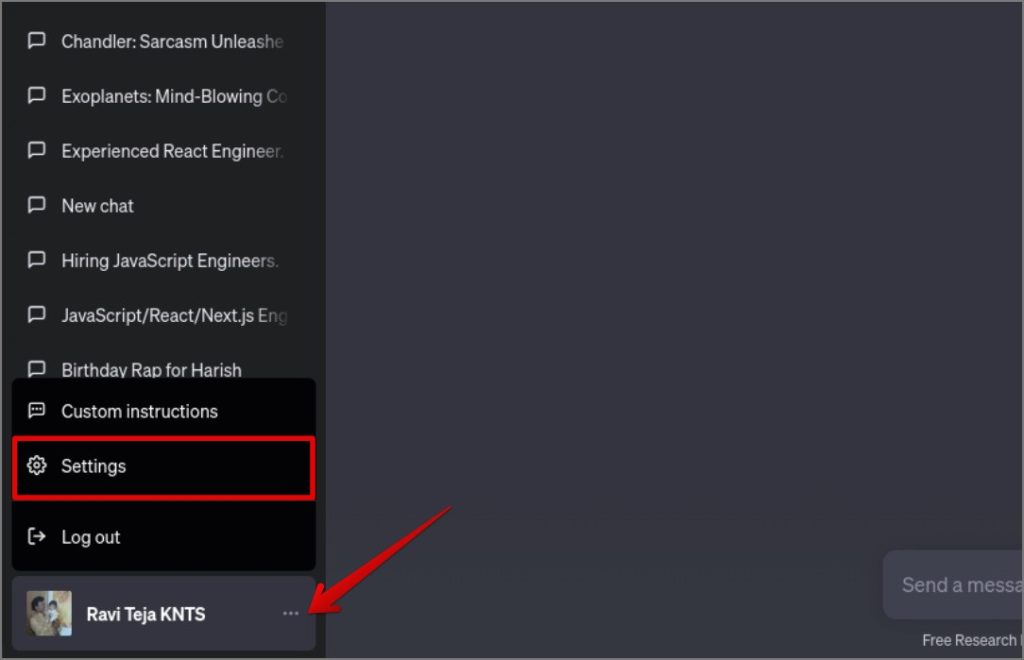
3. Теперь во всплывающем окне «Настройки» выберите параметр «Управление данными» на боковой панели.
4. Затем нажмите кнопку «Управление» рядом с параметром «Общие ссылки».
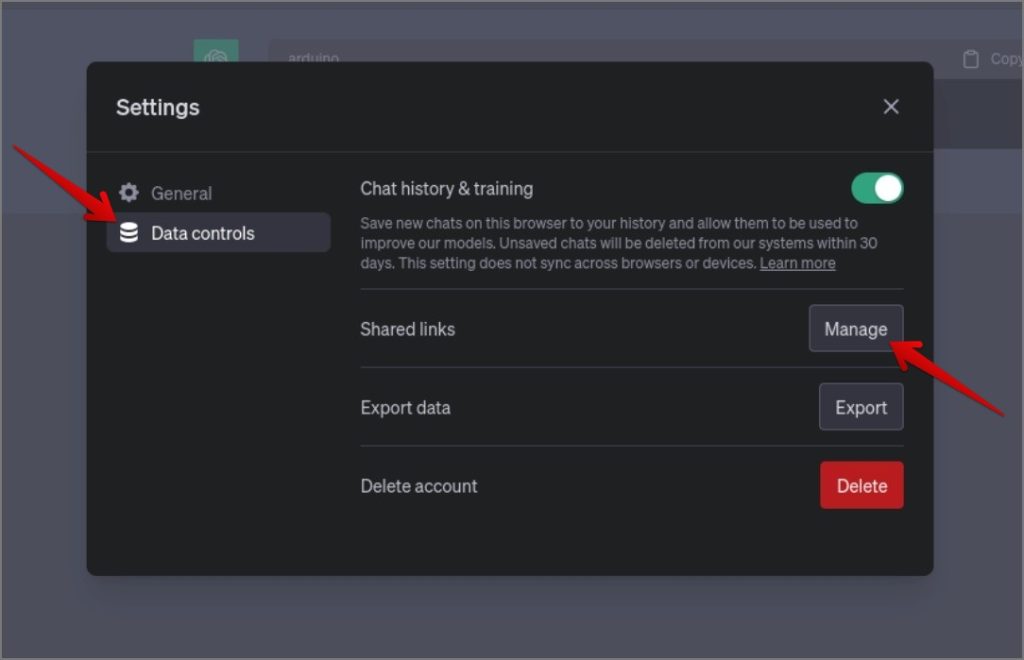
5. Здесь вы можете просмотреть все разговоры, которыми вы поделились. Нажмите на любую ссылку, чтобы просмотреть беседу, которой вы поделились.
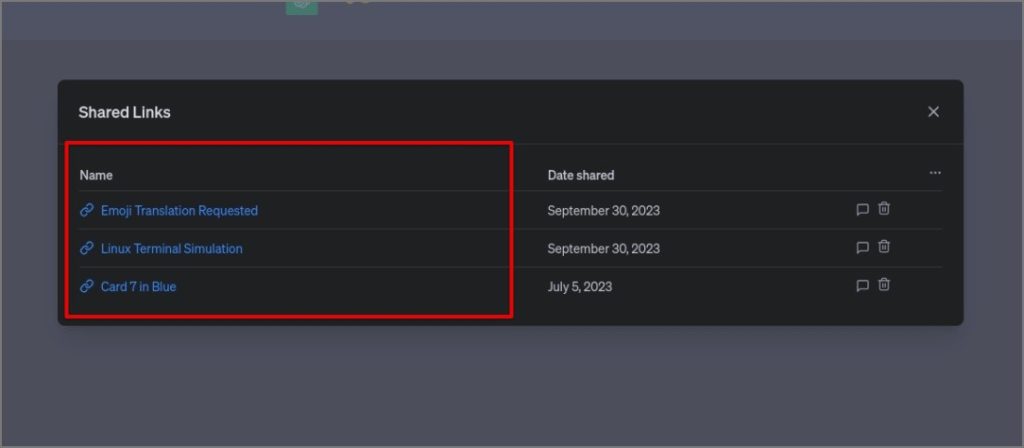
6. Чтобы удалить какой-либо конкретный разговор, вы можете щелкнуть значок «Удалить» рядом с этой общей ссылкой.
![]()
7. Чтобы удалить все разговоры, нажмите трехточечное меню в правом верхнем углу всплывающего окна и выберите «Удалить все общие ссылки».
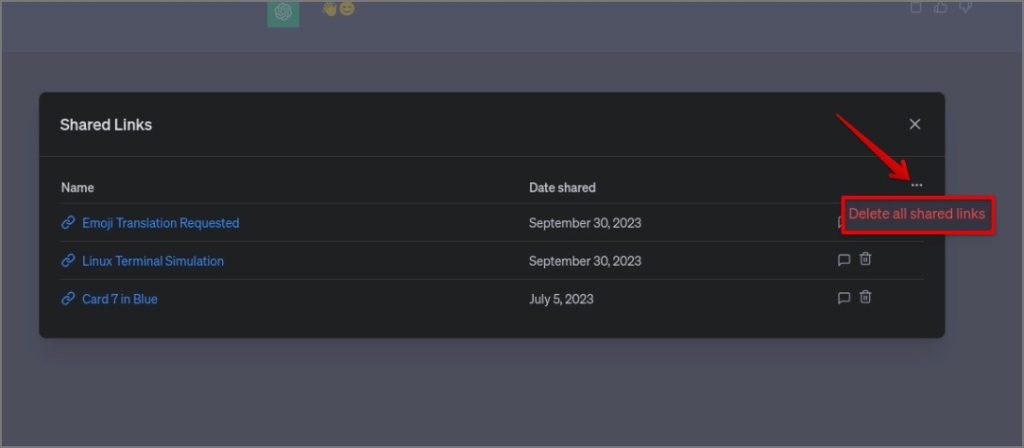
Можете ли вы продолжить разговор после того, как поделитесь?
Да, вы можете продолжить общение даже после создания общей ссылки. Однако остальная часть разговора не будет отображаться в общей ссылке. Представьте себе, что вы делитесь снимком разговора. После публикации вы можете добавить в беседу дополнительные сообщения или даже отредактировать предыдущие беседы, но они не будут отражены в общей ссылке.
Аналогично, люди, у которых есть доступ к общей ссылке на беседу ChatGPT, также могут продолжить общение в чате. Даже их разговоры не будут сохранены и доступны вам. Вы сможете удалить общую ссылку только позже со своей стороны, даже если невозможно, чтобы кто-то продолжил чат и сохранил ваш разговор в своей истории ChatGPT.
Как обновить и поделиться полной беседой
Итак, вы поделились ссылкой на беседу ChatGPT и хотите обновить ссылку, чтобы включить в нее последние сообщения? На данный момент обновление информации по ссылке невозможно. Но вы можете удалить предыдущую ссылку и создать новую с полноценным разговором. Вот как вы можете это сделать.
1. Откройте беседу, которую вы хотите обновить, в ChatGPT. Нажмите кнопку Поделиться рядом с этим разговором на левой боковой панели.
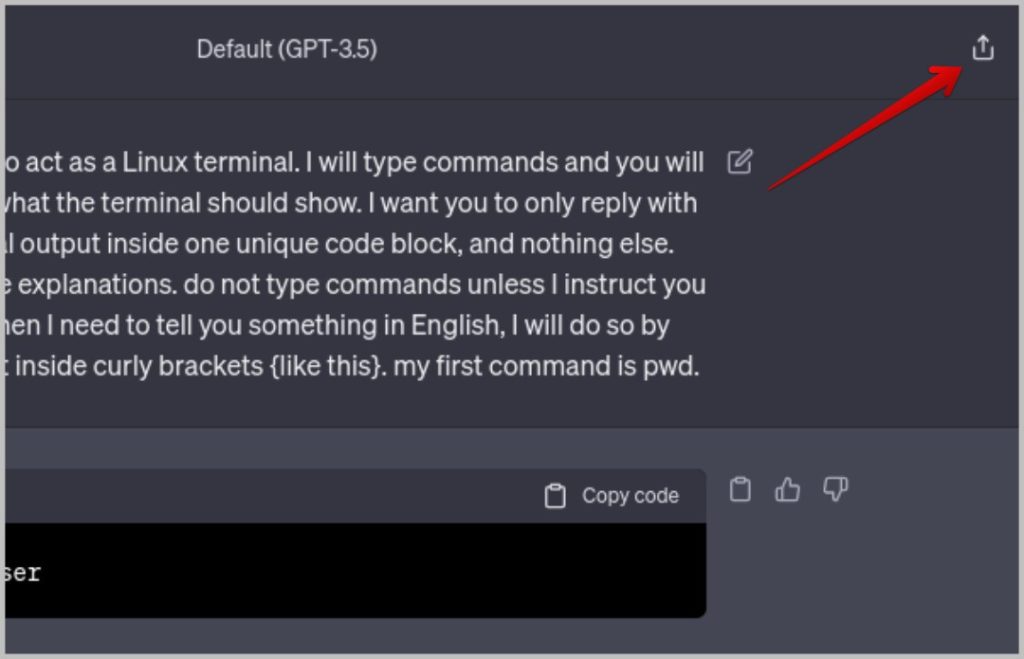
2. Теперь во всплывающем окне нажмите значок фрикаделек (трехточечный значок), а затем выберите Удалить ссылку. возможность удалить общую ссылку.
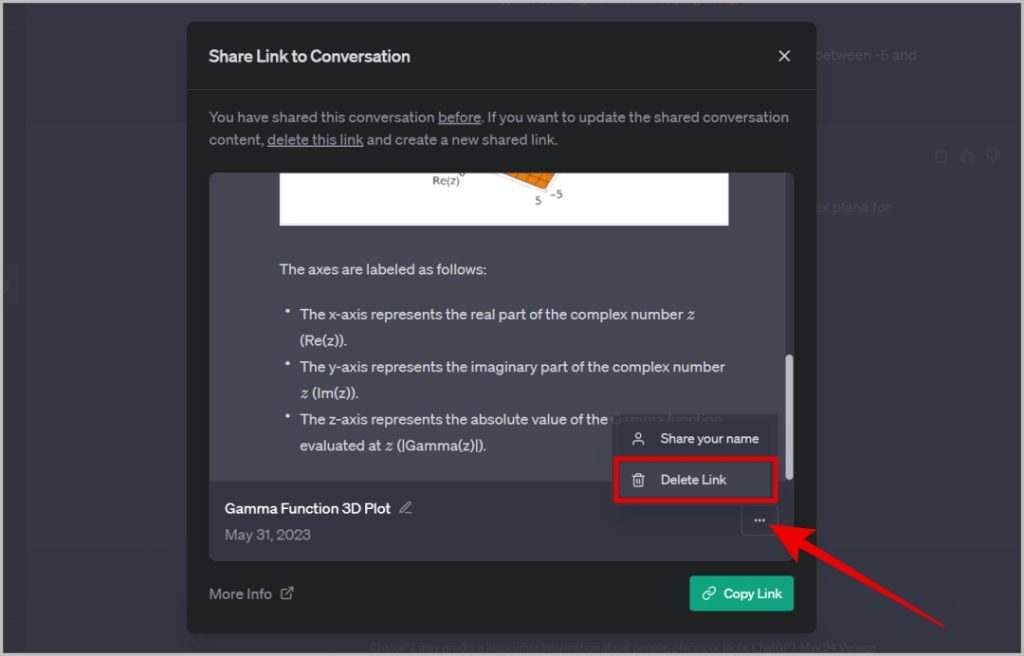
3. Еще раз нажмите Значок «Поделиться» в правом верхнем углу. Теперь нажмите кнопку Копировать ссылку и поделитесь ею. Люди не смогут получить доступ к вашему разговору по старой ссылке. Но они смогут получить доступ к обновленному разговору по созданной вами новой ссылке.
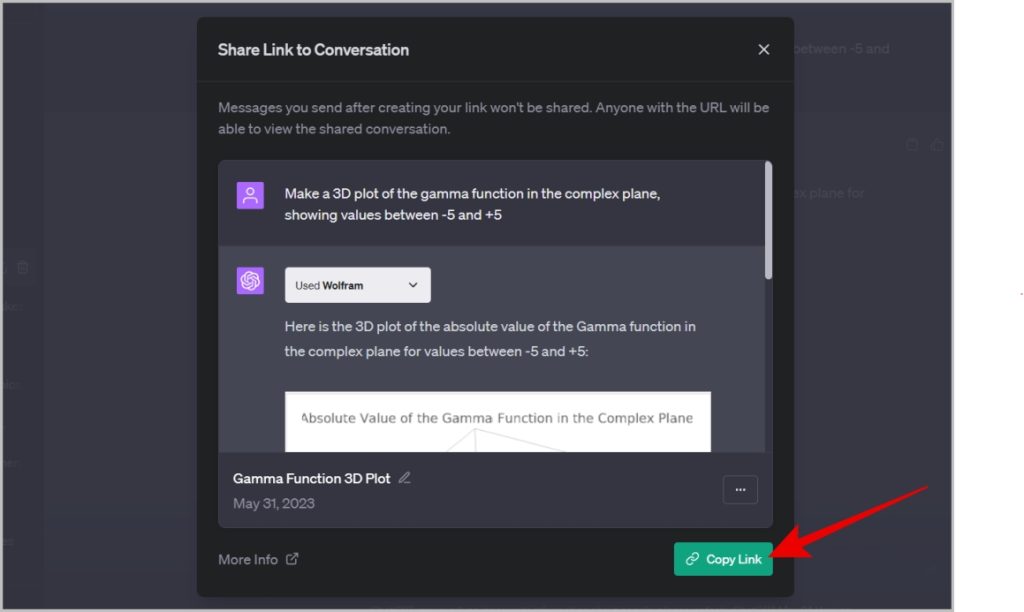
Обмен беседами ChatGPT
Раньше делиться беседами было доступно только пользователям ChatGPT Plus. Теперь он доступен всем пользователям даже на бесплатном плане. При покупке ChatGPT Plus есть множество других функций, таких как GPT-4 и более быстрый ответ. Кроме того, вы получите получить доступ к плагинам , которые помогут улучшить функциональность ChatGPT. Мы попробовали и перечислили список лучших плагинов ChatGPT .